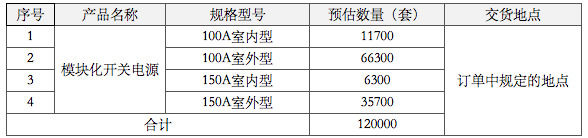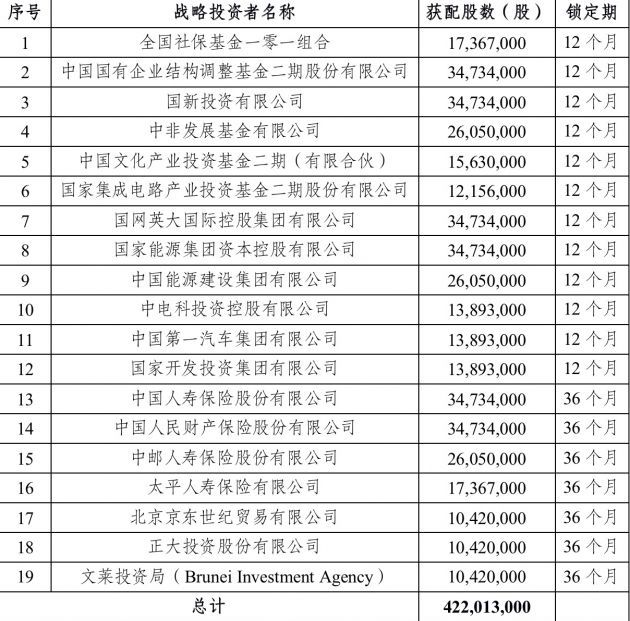当你的苹果电脑用久了之后会慢慢积累很多垃圾文件占用你的电脑内存然后就会拖累整个电脑的运行速度。苹果Mac电脑越用越卡怎么办?如何清理mac苹果电脑磁盘呢?快试试这几招,清理缓存数据、释放存储空间!

一、清理缓存数据
在配置足够的情况下,Mac系统缓存可以加速操作响应,但在磁盘空间不足时,缓存刷新不及时,就会导致系统运行慢,卡顿多等问题。所以,对于小容量的Mac机型来说,清理缓存是很有必要的!
操作步骤如下:
①按下【Command+Shift+G】,打开“前往文件夹”窗口;
②输入~/Library/Caches/,弹出缓存文件夹;
③删除不需要或占用空间较多的文件/文件夹即可;
二、优化储存空间
对于短视频创作者来说,Mac电脑使用时间长了,难免收到“磁盘几乎已满”的情况,而很多苹果Mac机型都不支持硬盘升级,非常耽误日常创作输出进度。
这种情况下,建议通过Mac系统自己带的储存空间管理功能,尽可能的腾出一些可用储存空间。
操作步骤如下:
①点击左上角【苹果图标】>【关于本机】>【储存空间】,就可以看到Mac储存空间占用情况;
②点击【管理】,弹出【储存空间管理】窗口,然后通过【储存在iCloud中】、【优化储存空间】和【避免杂乱】等功能,即可选择性优化存储空间;
三、释放储存空间
Mac,也要需要“断舍离”。随着Mac电脑使用时间越来越长,存储的文件、邮件、APP、影音素材等内容也越来越多,这些不仅会占用存储空间,还会拖累Mac性能。所以,建议大家学会适度断舍离,定期删除不必要的东西,
①清理【下载】文件夹:在【访达】菜单栏中,点击【前往】>【下载】,打开您的个人文件夹,即可自行删除不需要的文件;
②清除不需要的邮件:打开【邮件】应用,点击【邮箱】>【清除垃圾邮件】,如果要删除已移入废纸篓的邮件,请选取【邮箱】>【清除已删除项目】;
③删除不重要的软件应用及收藏:应用、照片、音乐及影片等会占用大量储存空间,建议选择性删除;
除了“断舍离”外,Mac用户将部分文件移到外置储存,比如说:连接M.2超高速移动固态,用于日常储存和备份,可以缓解我们电脑的储存压力,同时让Mac保持更好的流畅度。
四、简单快速法
想要清理MAC电脑上的垃圾文件首选需要下载一款CleanMyMac专门清理MAC电脑垃圾的软件。接下来就为大家具体操作一下如何清理Mac磁盘空间:
打开CleanMyMac
选择“智能清理”,CleanMyMac3的智能清理,然后点击“清理”就可以了